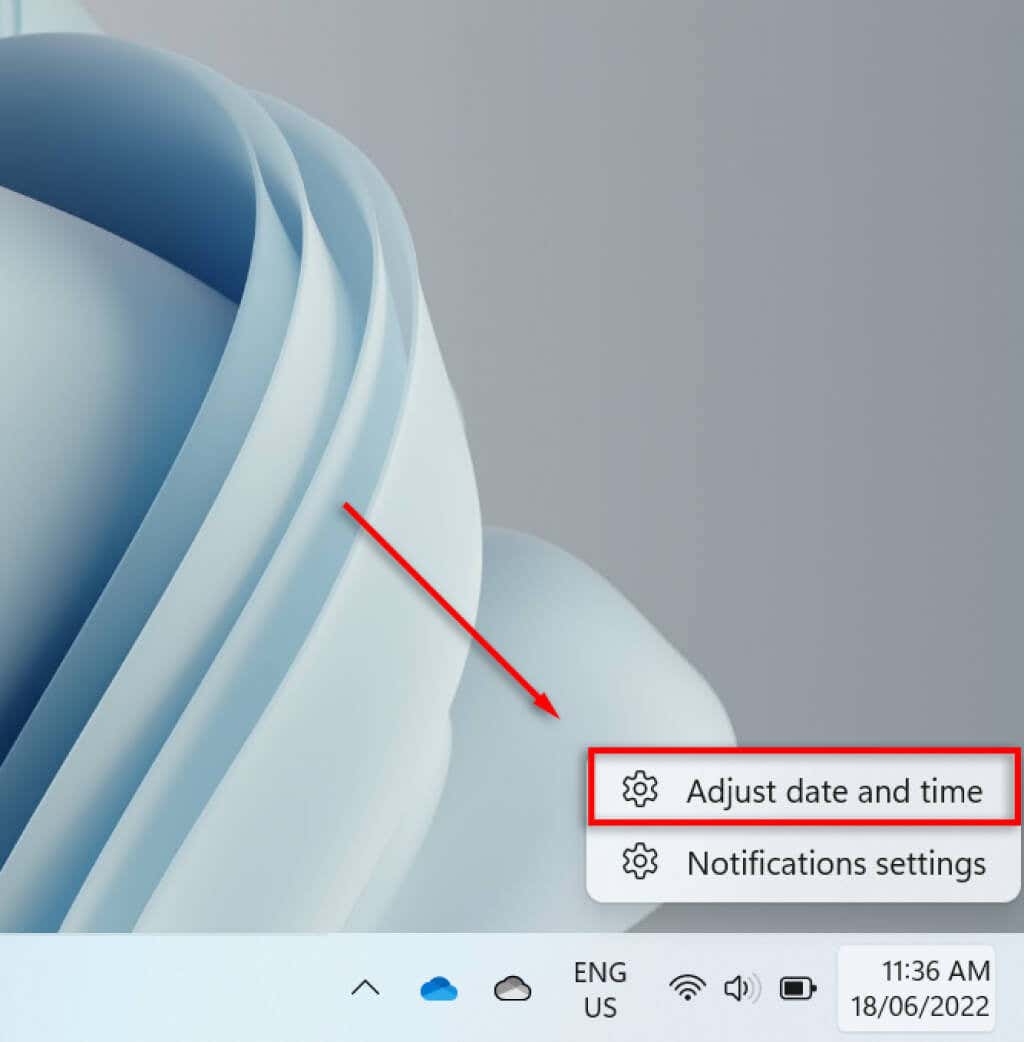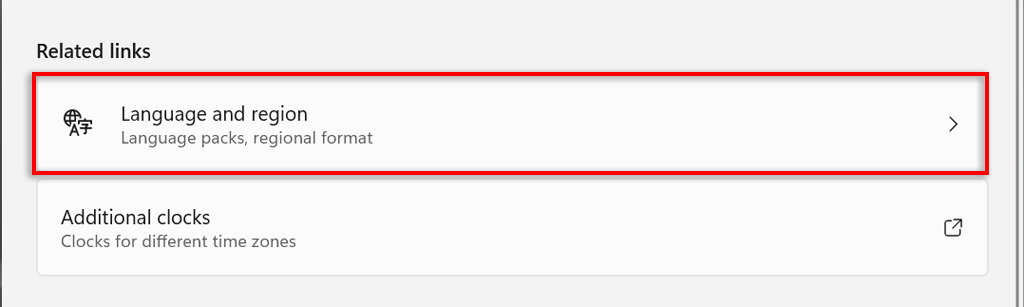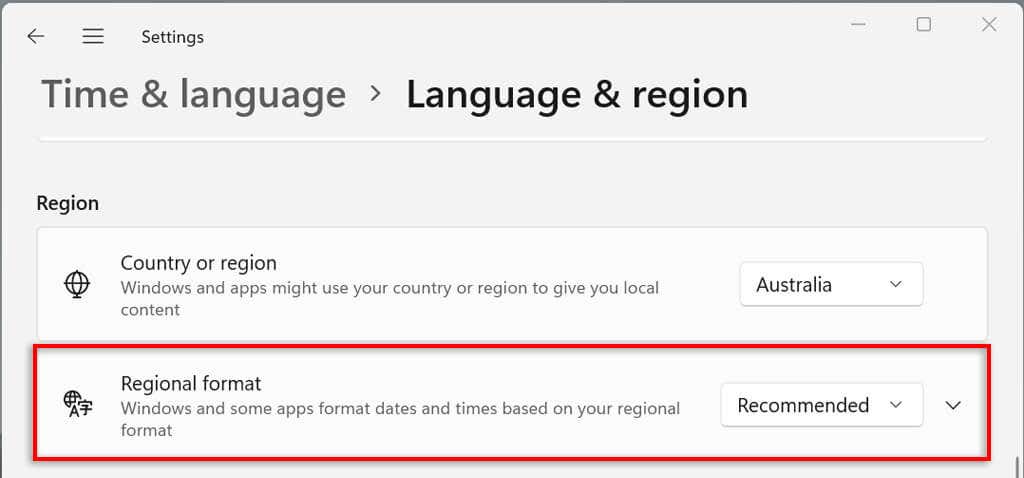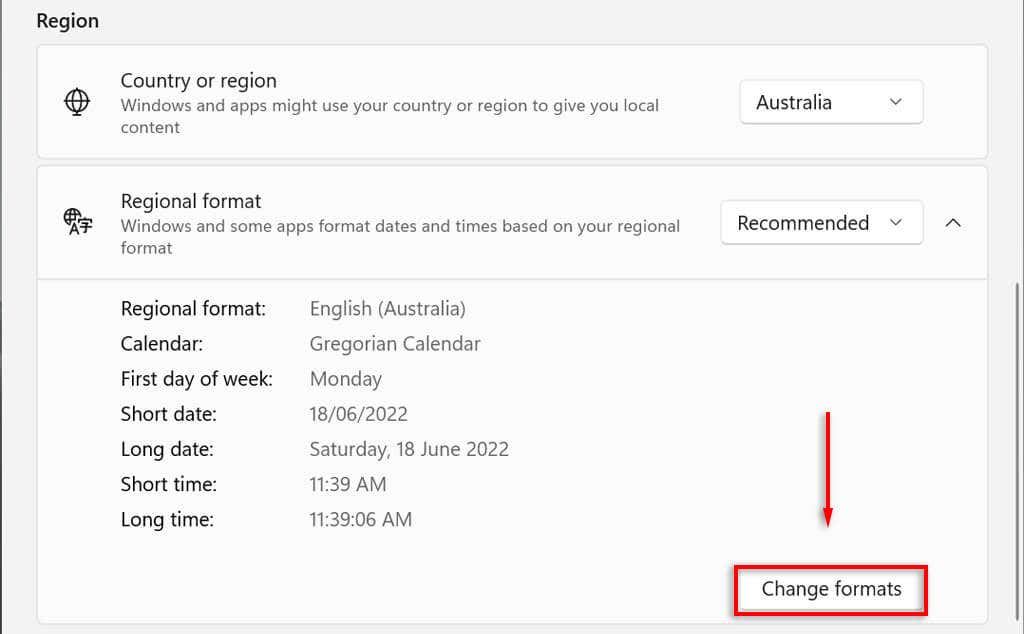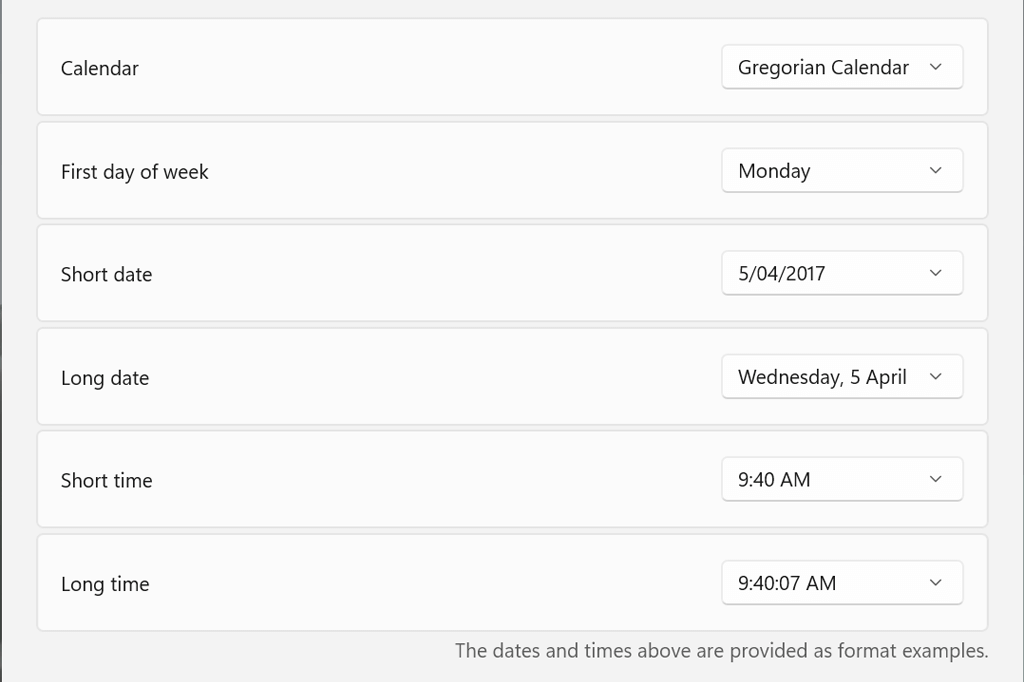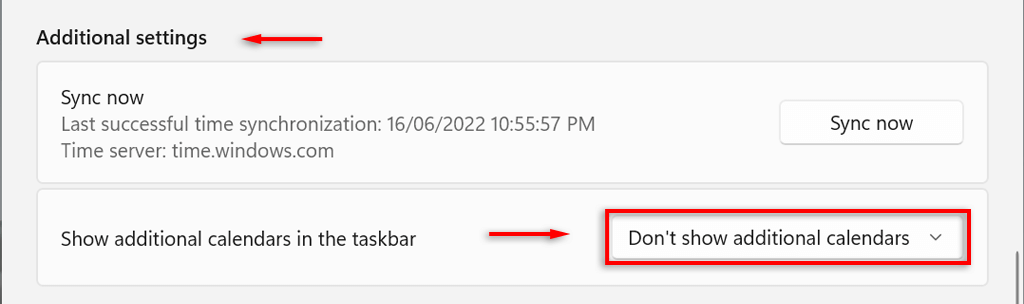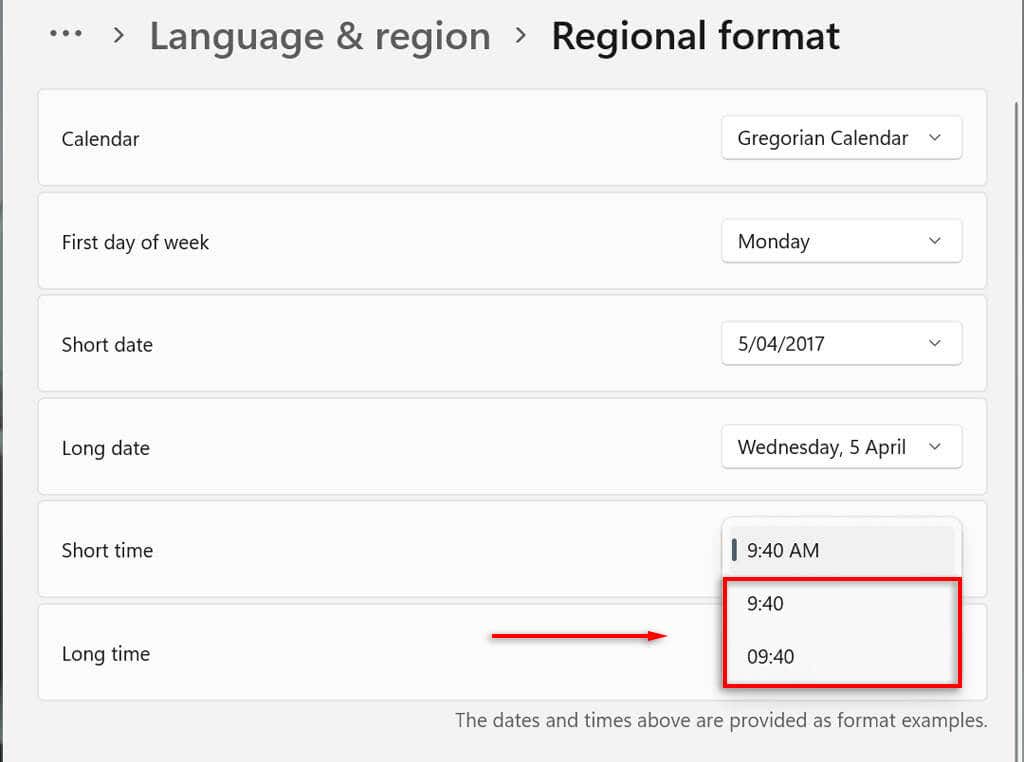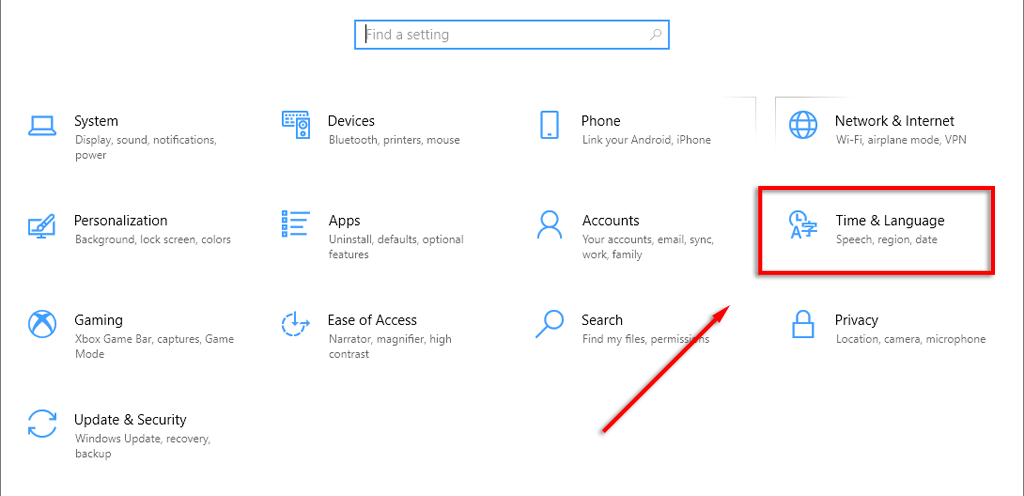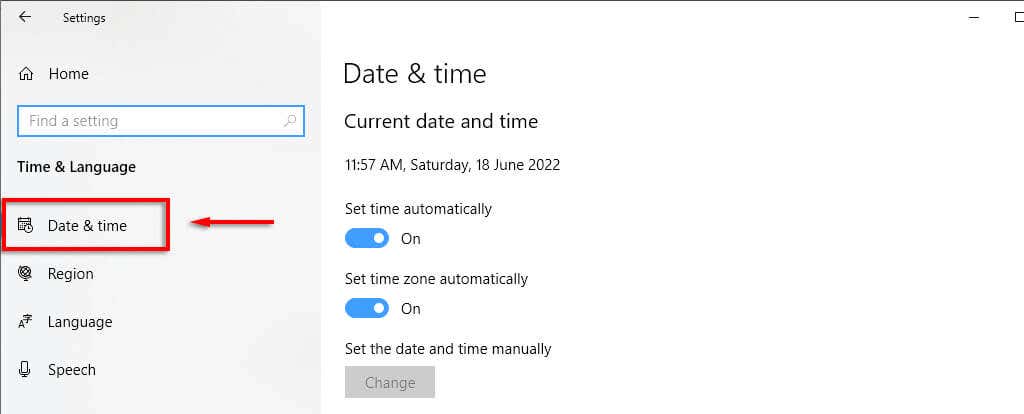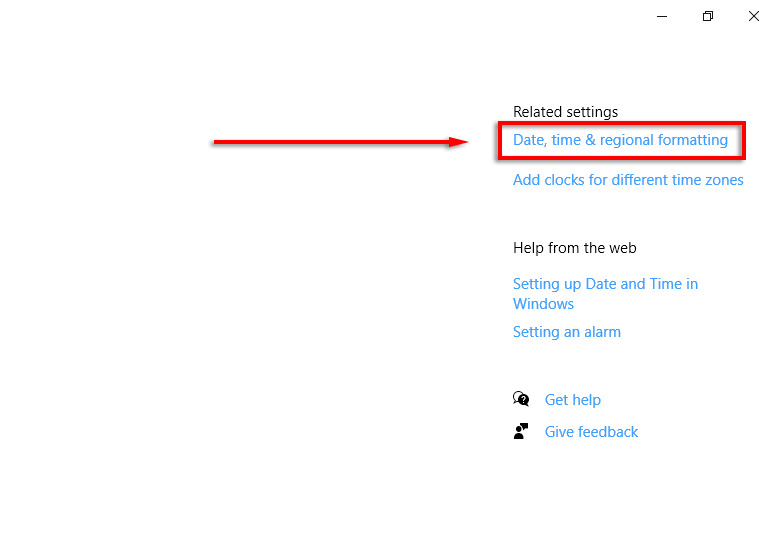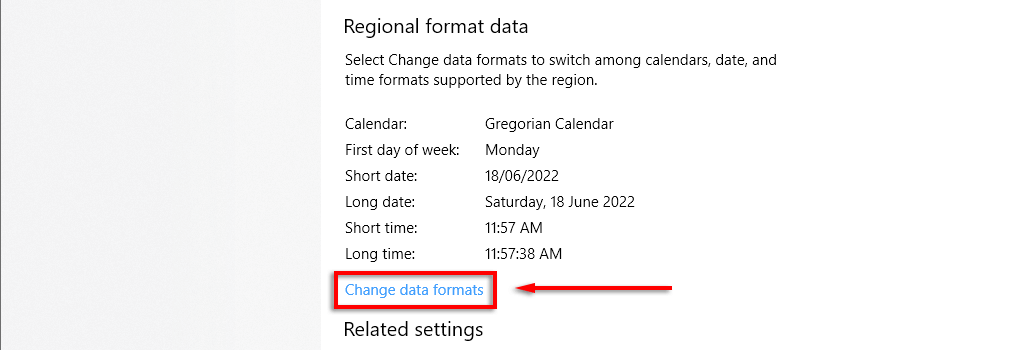De forma predeterminada, Microsoft Windows 10 y 11 usan dd/mm/aaaa para las fechas y un formato de 12 horas para la hora. Esto está bien para la mayoría de las personas, pero puedes cambiar el formato.
Este artículo le mostrará cómo cambiar el formato de fecha y hora en Windows 10 y 11 y qué hace cada configuración.
Cómo cambiar el formato de fecha y hora en Windows 11
Hay dos formas de acceder a la configuración de formato de fecha y hora en Windows 11. Si eres el reloj se muestra incorrectamente, o simplemente quieres personalizar el formato, aquí te explicamos cómo hacerlo:
Haga clic derecho en la hora y fecha en la esquina inferior derecha de la barra de tareas y seleccione Ajustar fecha y hora. Alternativamente, puede ir a Configuración>Hora e idioma>Fecha y hora.
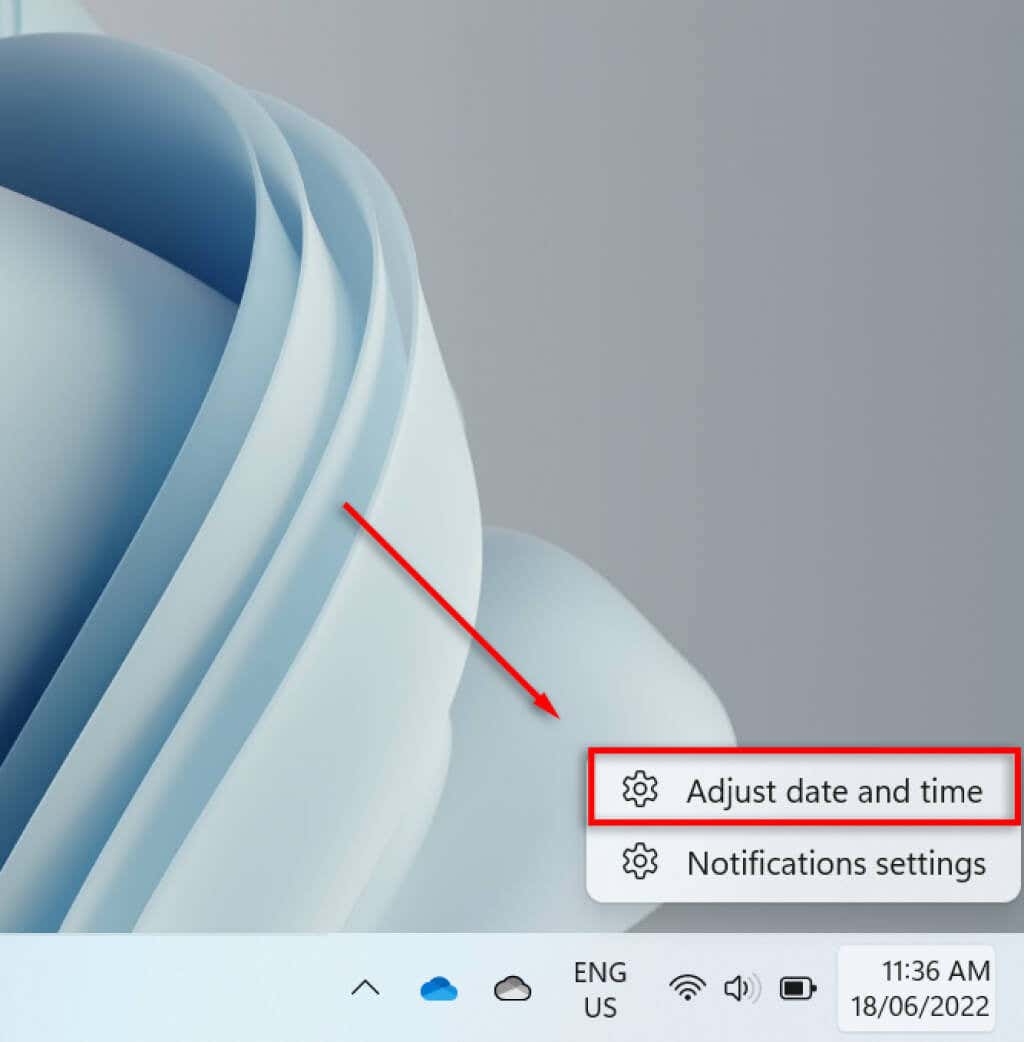
Desplácese hacia abajo y seleccione Idioma y región.
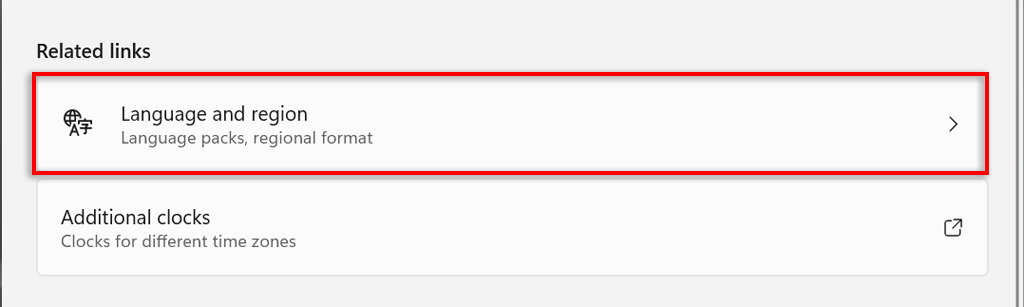
Seleccione Formato regionalbajo el subtítulo Región.
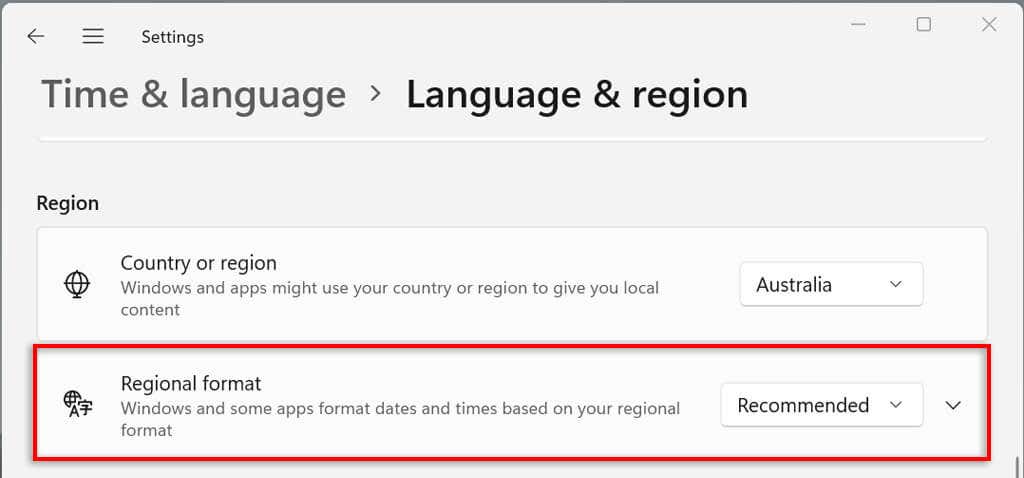
En el menú desplegable, seleccione Cambiar formatos.
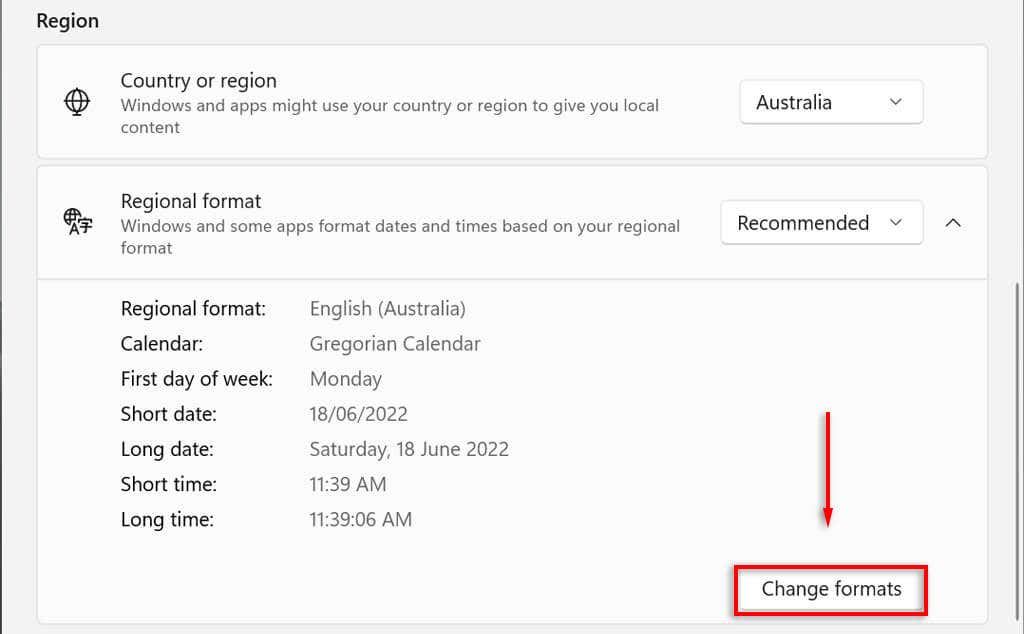
Aquí verá varias configuraciones para controlar los formatos de fecha y hora.
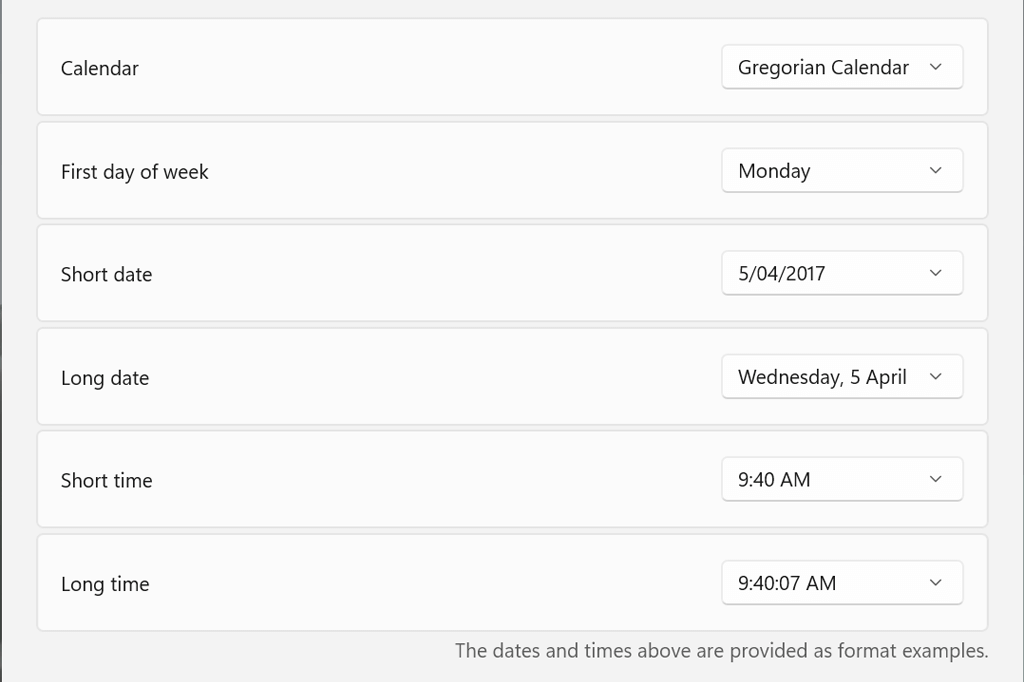
Veremos estas configuraciones de fecha y hora en la siguiente sección.
Configuración de formato de fecha y hora en Windows 11
Hay seis configuraciones que puedes cambiar en Windows 11:
Calendario:Windows usa gregoriano como calendario predeterminado, que ahora usan muchos países en todo el mundo (y esta es la única opción proporcionada). Windows 11 le permite mostrar dos calendarios adicionales (chino simplificado y chino tradicional) seleccionando No mostrar calendarios adicionales en labarra de tareasen Fecha y hora>Configuraciones adicionales.
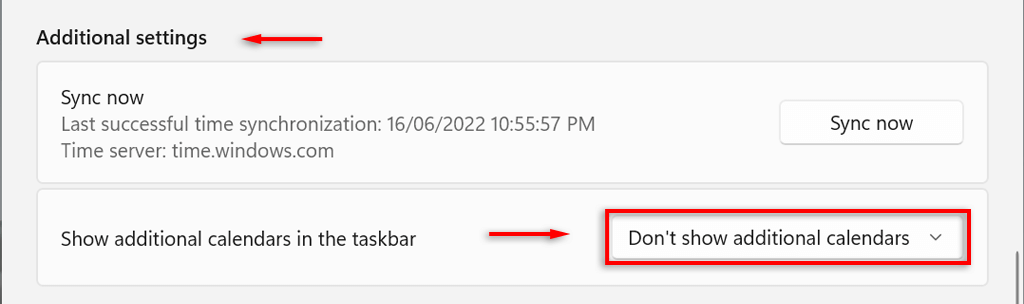
Primer díade la semana:establece cualquier día de la semana como el primer día de tu calendario. Normalmente, la gente prefiere el lunes o el domingo.
Fecha corta:El formato de fecha corta se refiere a la versión totalmente numérica dd/mm/aa de la fecha (por ejemplo, 18/06/2022). La configuración de fecha corta ofrece varios formatos de números dependiendo de si prefiere que aparezca primero el día, el mes o el año. También puede cambiar si desea mostrar la fecha con barras o guiones..
Fecha larga:Se refiere a la versión escrita de la fecha. Esta configuración le permite elegir si desea mostrar también el día (por ejemplo, miércoles).
Tiempo corto:esta configuración muestra la hora como una serie corta de números que representan horas y minutos (por ejemplo, 11:24 a. m.). Hay tres variaciones para el formato de tiempo corto. Para cambiar a un formato de 24 horas, seleccione Tiempo cortoy seleccione el número sin que se muestre AM o PM.
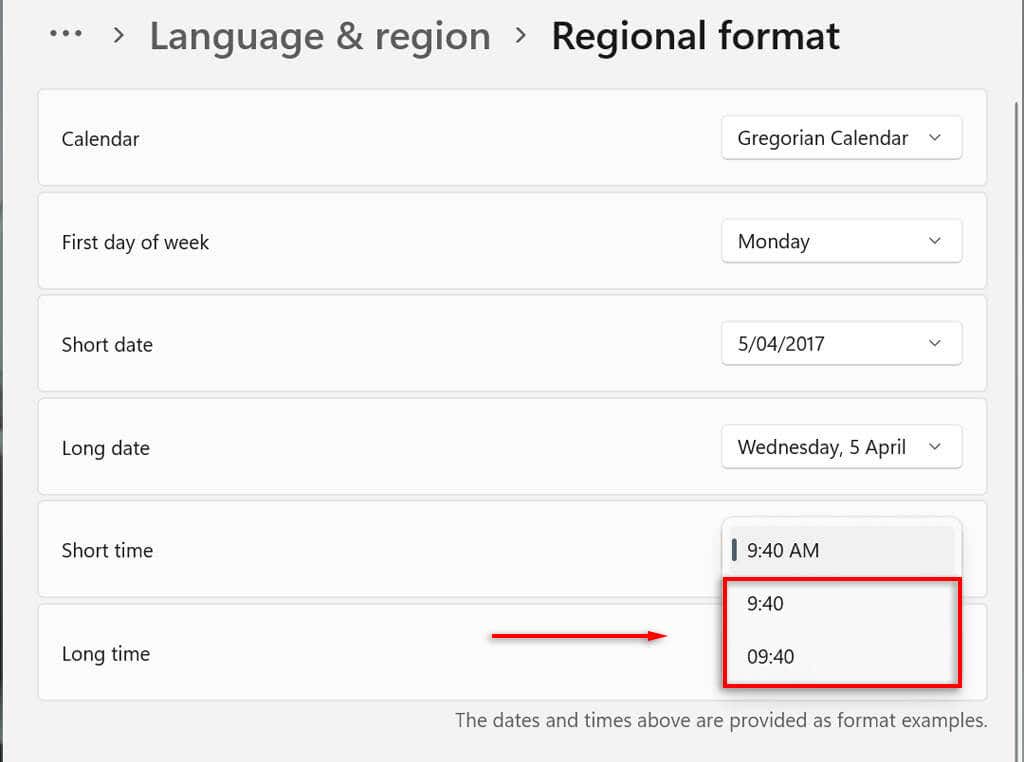
Tiempo largo:muestra segundos además de horas y minutos (por ejemplo, 11:24:36 a.m.). Esta configuración ofrece las mismas variaciones que el tiempo corto.
También puedes agregar relojes adicionales a su barra de tareas. Esto resulta útil cuando se comunica con colegas o familiares en diferentes zonas horarias. Para hacer esto, abra Configuración>Hora e idioma>Fecha y hora>Relojes adicionales.
Cómo cambiar el formato de fecha y hora en Windows 10
En Windows 10, el proceso es más o menos el mismo:
Presiona Windows+ Ipara abrir la aplicación Configuración.
Seleccione Hora e idioma.
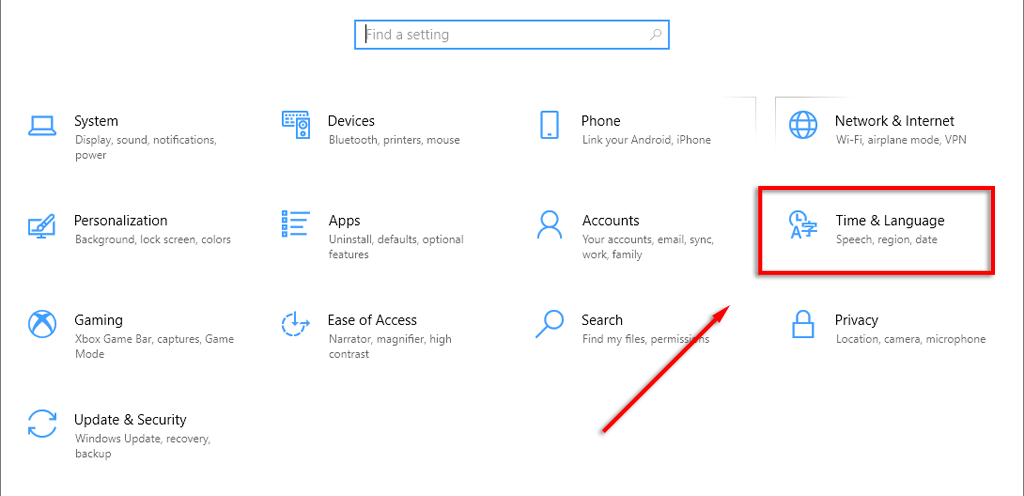
En el menú de la izquierda, seleccione la pestaña Formatos de fecha yhora.
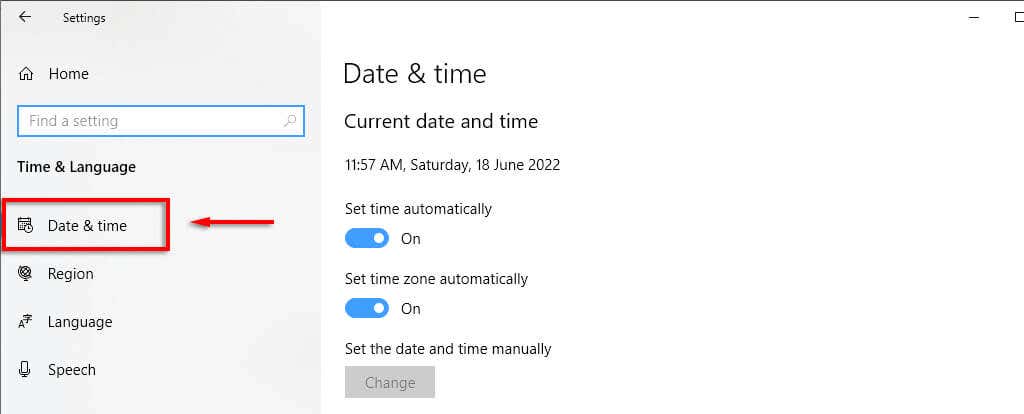
En la barra lateral superior derecha, seleccione Fecha, hora yformato regional.
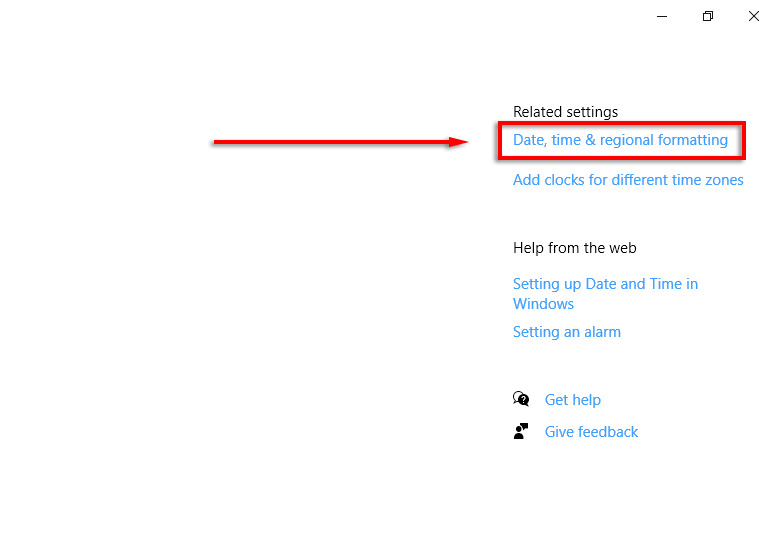
En la parte inferior de la configuración de la región, seleccione Cambiar formatos de datos.
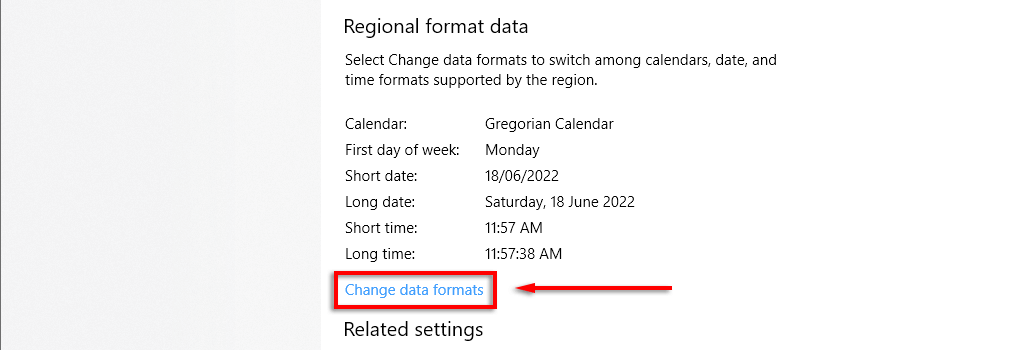
Aquí puede acceder a la misma configuración descrita anteriormente.
Nota:Al igual que en Windows 11, puede hacer clic derecho en la pestaña de fecha y hora y seleccionar Ajustar fecha/horapara cambiar el formato de fecha y hora. También puedes acceder a estas configuraciones a través del panel de control. Para hacerlo, abra Panel de control>Reloj y región>Fecha y hora.
La personalización es clave
Siempre tienes que mirar tu escritorio, por lo que es importante formatear cada aspecto exactamente como te gustaría. Esto es especialmente cierto si está acostumbrado a un formato de fecha/mes/año en particular y está confundido entre el día y el mes. Con este tutorial, deberías poder agregar cualquier formato personalizado que desees..
.
Artículos Relacionados: